w7光盘电脑安装系统教程
发布时间:2017-05-12 18:40
日常生活中,我们使用w7电脑有时候会想要使用光盘安装系统,但许多用户不知道怎么做,该如何解决w7光盘电脑安装系统这个难题呢?下面是小编收集的w7光盘电脑安装系统教程,希望对你有所帮助。
w7光盘电脑安装系统的步骤
1先要准备一个4.7G的DVD空盘,然后刻录一个系统Win7(ios的文件格式)到你光盘上;

2把系统光盘放入光驱中去;

3有系统个光盘哦;
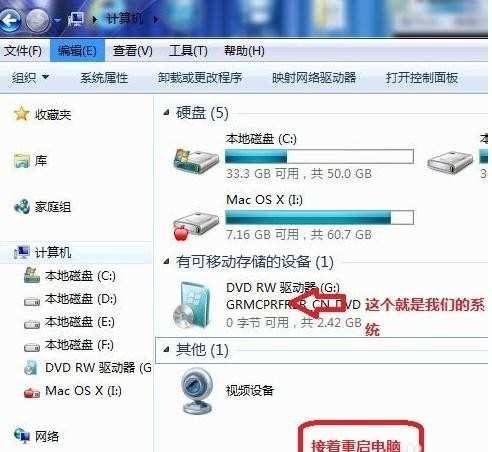
4重启电脑,台式机我们按DEL键,如果是笔记本一般(按F1或F2或F11)等
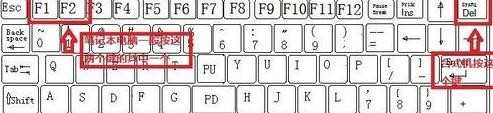
5用键盘的上下左右键选择BOOT ,再回车 BOOT Device Priority ;
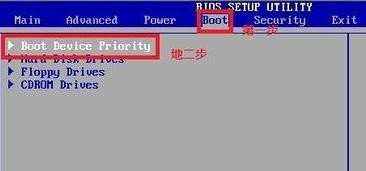
6把第一启动项的 1st Boot Device 的【Hard Deice】改成CDROM(有些是什么DVD);
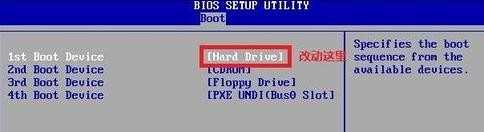
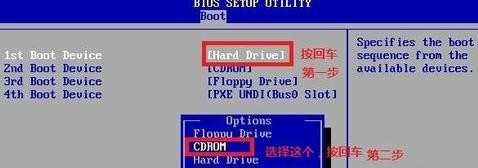
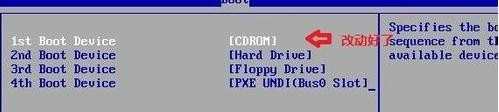
7按F10 选择OK,这里是
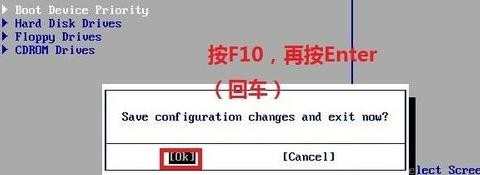
8提醒点击键盘的任意一个键,我们就按了一下回车键

9现在看到的是加载页面和开始界面;

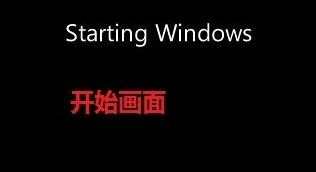
10出现Windows 7 安装界面,首先依次选择为中文(简体),中文(简体,中国),中文(简体)-美式键盘,选择好了就可以安装了。


w7光盘电脑安装系统教程的评论条评论